1.注册沃通SSL免费证书
https://buy.wosign.com/FreeSSL.html
2.验证邮件域名,并下载证书
3.打开IIS,找到服务器证书选择导入,选择下载下来的证书
4.设置网站证书
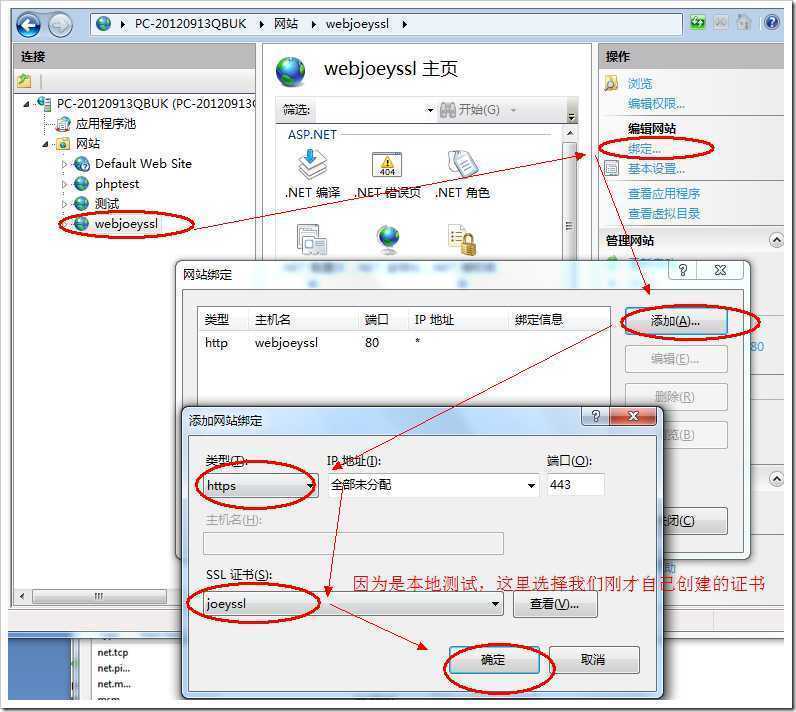
5.当然我们也可以强行设置必须要通过 ssl 才能访问站点(此时,只有https才能访问,而http 就无法访问了)
另外,关于http地址重定向可以参考一下资料:
从微软的官方网站下载HTTP重写模块2.0(这里以64位为例),上传到服务器安装,下载地址:http://www.microsoft.com/zh-cn/download/details.aspx?id=7435
第二步:安装完毕之后重启IIS服务,之后打开IIS控制台,发现多了一个“URL重写"组件,如下
第三步:双击“URL重写”,在右边窗体中选择“添加规则”,并添加一个空白规则,如下所示:
第四步:添加以下规则,如图所示:(圈起来的部分是需要填写或选择的部分)
条件输入:{HTTPS}
模式: ^OFF$
第五步:继续填写未填写完成的部分,如下所示:
重定向URL:https://{HTTP_HOST}/{R:1}
重定向类型:已找到(302) 或 参阅其它(303)
第六步:点击右边空体上方的“应用”。
第七步:添加http_host条件,如下所示:
条件输入:{HTTP_HOST}
模式: ^(localhost)
第八步:最后确定完成所有设定,点击应用。实际上上面的文件是改变了web.config的配置文件内容。成功就可以看到https了。
原文:http://www.cnblogs.com/linyijia/p/5116476.html